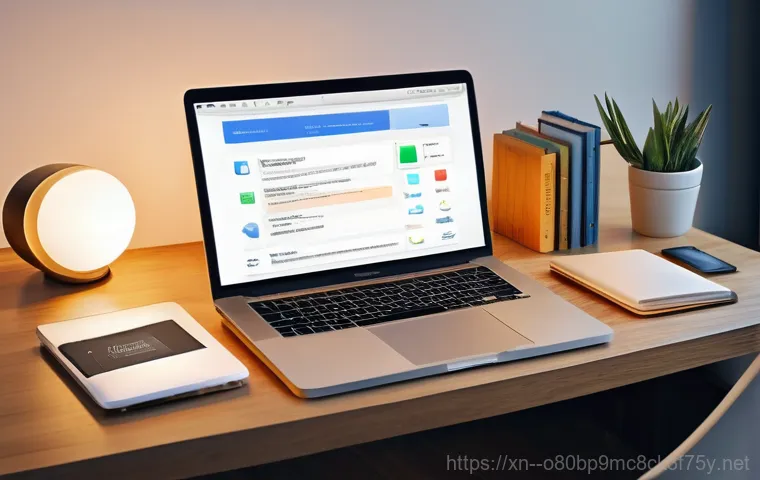안녕하세요, 여러분! 사랑스러운 맥북, 혹시 요즘 들어 조금 버벅거리거나 새 마음 새 뜻으로 깔끔하게 사용하고 싶다는 생각 해보신 적 있으신가요? 쾌적했던 첫 만남의 감동은 온데간데없고 왠지 모르게 느려진 맥을 보면서 한숨 쉬었던 경험, 저만 있는 건 아닐 거예요.
특히나 소중한 맥을 중고로 판매하거나 최신 OS로 완벽하게 갈아탈 때, 공장 초기화와 macOS 재설치는 정말 필수적이랍니다. 하지만 막상 하려니 어디서부터 손대야 할지 막막하게 느껴지셨죠? 걱정 마세요!
제가 직접 여러 번 시도하고 성공했던 경험을 바탕으로, 역북동 여러분들도 손쉽게 따라 할 수 있는 맥북 포맷부터 최신 macOS Sequoia(세콰이아) 재설치까지의 모든 과정을 쉽고 자세하게 풀어드릴게요. 여러분의 맥북을 다시 한번 새것처럼 빠릿하게 만들어 줄 꿀팁들이 가득하니, 지금부터 함께 완벽한 맥북 초기화의 세계로 떠나볼까요?
아래 글에서 그 모든 비밀을 하나하나 정확하게 알아보도록 할게요!
맥북 초기화 전, 이것만은 꼭 챙기세요!
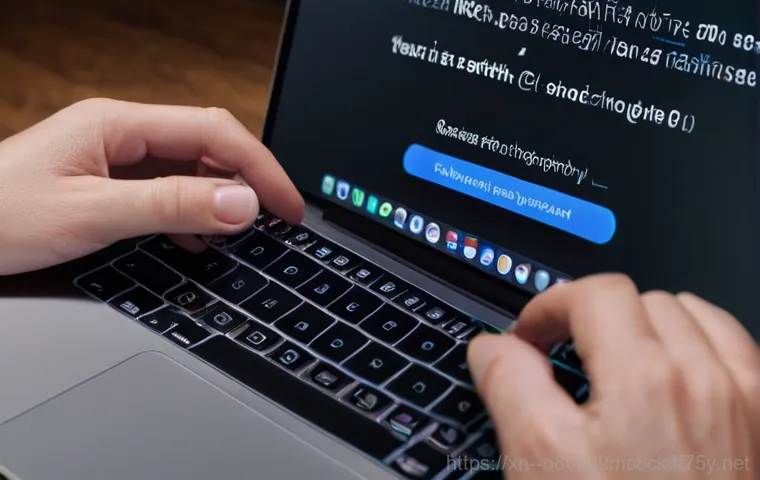
데이터 백업은 선택 아닌 필수!
맥북을 공장 초기화한다는 건, 내 맥북 안에 있던 모든 소중한 정보들이 한순간에 사라진다는 의미예요. 아끼던 사진들, 밤새워 작업했던 문서들, 심지어는 맥북을 사용하며 쌓아왔던 모든 설정과 추억들이 말이죠. 그래서 저는 초기화 버튼을 누르기 전에 늘 외장 하드나 클라우드 서비스(iCloud, Google Drive 등)에 백업하는 과정을 가장 먼저 진행한답니다.
혹시라도 “에이, 설마” 하는 마음에 백업을 소홀히 했다가 나중에 땅을 치고 후회했던 아찔한 경험이 있거든요. 그때 중요한 프로젝트 파일이 통째로 날아가서 며칠 동안 잠도 못 자고 복구 프로그램을 돌려가며 고생했던 걸 생각하면 지금도 식은땀이 나요. 그러니 여러분은 저처럼 실수하지 마세요!
타임머신을 이용하면 정말 손쉽게 시스템 전체를 백업할 수 있으니 꼭 활용하시고, 혹시 모를 사태에 대비해 이중, 삼중으로 백업해두는 것도 현명한 방법이라는 걸 잊지 마시길 바랍니다.
충분한 전원 확보와 안정적인 인터넷 연결
맥북을 포맷하고 새로운 macOS를 재설치하는 과정은 생각보다 꽤 긴 시간이 걸릴 수 있어요. 특히 새로운 OS 파일을 애플 서버에서 다운로드해야 하기 때문에 안정적인 인터넷 연결은 필수 중의 필수랍니다. 만약 설치 도중에 배터리가 방전되어 맥북이 꺼지기라도 한다면, 자칫 맥북이 벽돌이 될 수도 있는 최악의 상황이 발생할 수 있어요.
상상만 해도 끔찍하죠? 그러니까 꼭! 전원 어댑터를 연결해서 안정적으로 전원을 공급해주셔야 합니다.
그리고 인터넷 연결은 가능하면 유선 랜이 가장 좋지만, 요즘은 고품질 와이파이도 충분해요. 다만, 카페나 공항처럼 공용 와이파이가 아닌, 집이나 사무실처럼 안정적인 개인 네트워크 환경에서 진행하는 것을 강력히 추천합니다. 불안정한 환경에서는 다운로드 중에 끊겨서 처음부터 다시 시작해야 하는 불상사가 생길 수 있고, 심하면 시스템 오류까지 유발할 수 있으니 이 점 꼭 유의해주세요.
디스크 유틸리티로 맥북을 깨끗하게 포맷하는 방법
복구 모드 진입: Command + R의 마법 같은 순간
이제 본격적으로 맥북을 초기화할 차례입니다. 먼저 맥북 전원을 켠 직후 ‘Command(⌘) + R’ 키를 동시에 길게 눌러주세요. 사과 로고가 화면에 나타날 때까지 계속 누르고 있어야 해요.
잠시 후 익숙한 사과 로고 대신 ‘macOS 유틸리티’라는 화면이 나타나면 성공적으로 복구 모드에 진입한 것입니다. 만약 M1 이나 M2 칩셋이 탑재된 최신 맥북 모델이라면 전원 버튼을 길게 눌러 옵션으로 들어가는 방식이니, 본인의 맥북 모델에 맞는 정확한 진입 방법을 확인하는 것이 중요합니다.
예전에 친구 맥북을 도와주다가 잘못된 키 조합으로 헤맸던 기억이 있네요. 정확한 타이밍과 키 조합을 숙지하는 것이 이 과정의 첫 번째 포인트라고 할 수 있습니다.
Macintosh HD 완전 지우기로 새롭게 시작하기
‘macOS 유틸리티’ 화면에서 여러 메뉴 중 ‘디스크 유틸리티’를 선택하고 ‘계속’을 눌러주세요. 그러면 맥북의 모든 저장 장치 목록이 왼쪽에 표시될 거예요. 여기서 ‘Macintosh HD’를 찾아 선택한 다음, 상단 툴바에 있는 ‘지우기’ 버튼을 클릭합니다.
보통 포맷 형식은 ‘APFS’로, 설계는 ‘GUID 파티션 맵’으로 설정하는 것이 일반적이에요. 만약 구형 macOS를 사용했다면 ‘Mac OS 확장(저널링)’을 선택하기도 했었죠. 정말 중요한 건, 이 ‘지우기’ 버튼을 누르는 순간 맥북에 저장된 모든 데이터가 돌이킬 수 없이 영구적으로 삭제된다는 점이에요.
아까 백업을 왜 그렇게 강조했는지 이제 아시겠죠? 제가 이 단계에서 얼마나 신중하게 백업 여부를 다시 확인했는지 모른답니다. 몇 번이고 취소하고 다시 돌아가서 백업을 확인했어요.
지우기 버튼을 누르면 잠시 후 포맷이 완료되고, 텅 비어버린 맥북의 저장 공간을 확인할 수 있을 겁니다. 이제 정말 새 출발할 준비가 된 거죠!
인터넷 복구 모드로 macOS 재설치, 이제 시작!
나에게 맞는 macOS 버전 선택의 중요성
디스크를 깨끗하게 지웠다면 이제 ‘디스크 유틸리티’ 창을 닫고 다시 ‘macOS 유틸리티’ 화면으로 돌아와주세요. 여기서 ‘macOS 다시 설치’를 선택하고 ‘계속’을 누르면, 이제 맥북에 설치할 수 있는 macOS 버전이 화면에 나타날 거예요. 일반적으로는 현재 사용하던 버전이나 해당 맥북 모델에 호환되는 최신 버전이 표시됩니다.
만약 지금 사용하던 버전이 아닌, 최신 macOS Sequoia(세콰이아)와 같은 완전히 새로운 OS로 클린 설치하고 싶다면, 처음에 복구 모드 진입 시 ‘Option + Command(⌘) + R’ 또는 ‘Shift + Option + Command(⌘) + R’ 같은 다른 키 조합으로 진입해야 원하는 OS를 선택할 수 있어요.
저도 매번 최신 OS가 나오면 어떤 키 조합으로 들어가야 할지 헷갈려서 여러 번 시도해봤답니다. 이 작은 차이가 어떤 OS를 설치할 수 있느냐를 결정하니 꼭 알고 계셔야 해요.
설치 진행 과정과 인내심이 필요한 시간
설치할 macOS 버전을 선택하고 ‘설치’ 버튼을 누르면, 맥북이 애플 서버에서 macOS 설치 파일을 다운로드하기 시작합니다. 여기서 다시 한번 안정적인 인터넷 연결의 중요성이 강조돼요. OS 파일 용량이 꽤 크기 때문에 인터넷 속도에 따라 다운로드 시간이 천차만별인데, 보통은 몇십 분에서 길게는 한두 시간 정도 걸릴 수 있답니다.
다운로드가 모두 완료되면 맥북이 자동으로 재시동되면서 본격적인 설치 작업이 시작됩니다. 이 과정에서 맥북이 여러 번 재시동될 수도 있고, 화면의 진행 막대가 한참 동안 멈춰있는 것처럼 보일 수도 있어요. 하지만 이때는 절대!
맥북을 강제로 종료하거나 만지지 말고, 그저 인내심을 가지고 기다리는 것이 중요합니다. 중간에 전원을 끄면 설치 파일이 손상되어 처음부터 다시 시작해야 하는 불상사가 생길 수 있거든요. 저는 이 시간 동안 잠시 휴식을 취하거나, 커피 한잔 마시면서 기다리곤 합니다.
새롭게 태어난 맥북, 초기 설정과 활용 팁!
새 맥북처럼 설레는 초기 세팅 시작
드디어 길고 긴 macOS 설치 과정이 끝나면, 마치 새 맥북을 처음 언박싱했을 때처럼 초기 설정 화면이 나타납니다. 지역 설정, 언어 선택, 키보드 종류 등 몇 가지 간단한 단계를 차례대로 거쳐야 해요. 저는 이 단계가 항상 설레더라고요.
마치 새 맥북을 만나는 기분이 들어서 말이죠. 이 단계에서 개인 정보나 선호하는 설정들을 하나하나 입력하게 되는데, 대충 넘기지 말고 꼼꼼하게 읽어보고 자신에게 가장 맞는 옵션을 선택하는 것이 중요합니다. 나중에 언제든지 변경할 수 있지만, 처음부터 제대로 세팅해두면 훨씬 쾌적하고 만족스러운 맥북 사용 경험을 할 수 있어요.
하나하나 신중하게 선택하며 나만의 맥북을 만들어가는 즐거움도 느낄 수 있답니다.
애플 ID 로그인과 데이터 동기화로 편리함 더하기
초기 설정의 가장 핵심적인 단계 중 하나는 바로 애플 ID 로그인입니다. 여러분의 애플 ID로 로그인하면 iCloud, App Store, 메시지 등 애플의 모든 생태계 서비스를 맥북에서 원활하게 이용할 수 있게 돼요. 만약 이전에 iCloud 에 백업해두었던 데이터나 설정들이 있다면, 로그인과 동시에 손쉽게 동기화되어 맥북을 이전과 거의 동일한 환경으로 빠르게 복구할 수 있죠.
물론 로그인하지 않고 이 단계를 건너뛸 수도 있지만, 맥북의 모든 기능과 편리함을 온전히 사용하려면 애플 ID 로그인은 필수라고 할 수 있어요. 제가 예전에 애플 ID 암호를 잊어버려서 여기서 한참을 헤매다가 결국 초기 설정을 다시 시작했던 아픈 기억이 있네요. 그러니 미리 아이디와 암호를 정확하게 확인해두면 막힘없이 다음 단계로 넘어갈 수 있을 거예요.
중고 판매 전 맥북, 마지막으로 꼼꼼하게 확인하세요

나의 소중한 흔적, 완벽하게 지우기
맥북을 중고로 판매하기 위해 초기화를 진행했다면, 혹시라도 내 개인 정보가 남아있지 않은지 최종적으로 확인하는 과정이 정말 중요해요. 초기화 과정이 제대로 마무리되었다면 내 애플 ID와 연동된 모든 정보는 사라져야 합니다. 하지만 만에 하나라도 불안한 마음이 든다면, ‘나의 Mac 찾기’ 기능을 비활성화하고, iCloud 웹사이트에서도 해당 맥북을 기기 목록에서 제거하는 것을 잊지 마세요.
이런 작은 단계들이 나중에 발생할 수 있는 잠재적인 개인 정보 유출 문제를 사전에 방지해주는 아주 중요한 역할을 한답니다. 중고거래는 판매자와 구매자 간의 신뢰가 핵심이니까, 판매자로서 깔끔하게 내 정보를 정리해서 넘겨주는 것이 기본 중의 기본이라고 생각해요.
새 주인을 위한 깨끗한 시작 준비
완벽하게 초기화된 맥북은 마치 공장에서 갓 출고된 새 제품과 같은 상태가 됩니다. 새로운 주인이 이 맥북을 받았을 때, 바로 전원을 켜고 초기 설정부터 시작할 수 있도록 완벽하게 준비가 된 거죠. 제가 중고로 맥북을 판매했을 때, 구매자분이 ‘정말 새것 같아요!
깔끔해서 너무 좋아요.’라고 감탄했던 적이 있는데, 그때 느꼈던 뿌듯함은 정말 말로 다 표현할 수 없을 정도였어요. 이렇게 꼼꼼하게 초기화된 맥북은 중고 시장에서도 훨씬 더 높은 가치를 인정받을 수 있답니다. 단순히 가격 몇만 원 더 받는 것뿐만 아니라, 판매자로서의 책임감과 만족감도 느낄 수 있으니, 조금 귀찮더라도 이 과정을 성실히 거치는 것이 여러모로 이득이라고 말씀드리고 싶어요.
맥북 성능 최적화의 비결, 클린 설치의 매력
오래된 찌꺼기 없는 맥북, 성능이 달라져요!
많은 분들이 맥북을 단순히 업데이트만 해서 새로운 macOS 버전을 올리곤 하시는데요, 사실 맥북의 성능을 최적화하는 데에는 ‘클린 설치’, 즉 완전 초기화 후 새로 설치하는 방법이 훨씬 효과적입니다. 오랜 시간 맥북을 사용하면서 쌓인 불필요한 파일, 임시 캐시, 그리고 알 수 없는 설정 오류들이 깨끗하게 사라지면서 맥북이 마치 새것처럼 빠릿빠릿하게 느껴지거든요.
제가 직접 여러 번 클린 설치를 해보면서 느낀 바로는, 부팅 속도부터 앱 실행 속도, 그리고 전체적인 시스템 반응 속도까지 모든 면에서 눈에 띄게 빨라지는 것을 경험했어요. 마치 묵은 때를 벗겨내고 새 옷을 입은 듯한 시원하고 개운한 느낌이랄까요? 맥북의 잠재력을 최대한 끌어내고 싶다면 클린 설치는 선택이 아니라 필수라고 생각해요.
불필요한 파일 없이 깔끔한 작업 환경 만들기
클린 설치를 하면 그동안 맥북에 무심코 설치해두었던 수많은 프로그램들이나 사용하지 않던 파일들을 깔끔하게 정리할 수 있는 절호의 기회가 됩니다. 마치 이사를 가면서 필요 없는 물건들을 버리고 새로운 가구로 채우는 것과 비슷하죠. 맥북의 저장 공간도 훨씬 여유로워지고, 백그라운드에서 시스템 자원을 낭비하는 요소들도 사라지니 전반적인 사용 환경이 대폭 개선되는 효과를 볼 수 있어요.
제가 예전에 얼마나 많은 불필요한 앱들을 깔아두고 있었는지 클린 설치를 할 때마다 깜짝 놀라곤 한답니다. 몇 년 동안 사용하며 쌓인 찌꺼기들을 한 번에 청소해준다고 생각하면 정말 개운하고 효율적인 방법이니, 여러분도 주기적으로 클린 설치를 통해 맥북의 컨디션을 최고로 유지해보세요.
맥북 초기화 관련, 궁금한 점들 모아봤어요 (Q&A)
macOS 설치 중 오류가 발생하면 어떻게 해야 할까요?
가끔 macOS 재설치 도중에 갑자기 오류 메시지가 뜨거나, 설치 진행 막대가 멈춰서 더 이상 진행되지 않는 경우가 발생할 수 있습니다. 대부분은 인터넷 연결이 불안정하거나, 맥북의 디스크 자체에 문제가 생겼을 때 나타나는 현상인데요. 가장 먼저 해볼 수 있는 방법은 인터넷 연결 상태를 다시 한번 확인하고, 가능하다면 와이파이보다는 유선 랜으로 연결해서 다시 시도해보는 것입니다.
그래도 문제가 해결되지 않는다면 ‘디스크 유틸리티’에서 디스크를 선택한 후 ‘손쉬운 사용’ 기능을 이용해 디스크를 검사하고 복구해보는 것도 도움이 될 수 있어요. 만약 이러한 방법들로도 해결이 안 되고 심각한 오류가 계속된다면, 애플 서비스 센터에 문의하거나, 다른 Mac 을 이용해서 macOS 설치용 USB를 직접 만드는 방법을 고려해봐야 합니다.
너무 당황하지 말고 침착하게 하나씩 해결해보세요.
최신 OS 설치 후 이전 버전으로 돌아가고 싶어요!
새로운 macOS 버전이 나왔다고 무작정 클린 설치를 했는데, 막상 사용해보니 특정 프로그램이 호환되지 않거나, 인터페이스가 익숙하지 않아서 이전 버전의 macOS로 돌아가고 싶은 경우가 있을 수 있어요. 이런 상황을 대비해서 Time Machine 으로 이전 OS 상태를 미리 백업해두었다면 가장 쉽고 빠르게 복원할 수 있습니다.
하지만 만약 백업해두지 않았다면 상황이 조금 복잡해질 수 있는데요. 이전 버전의 macOS 설치 파일(DMG)을 구해서 직접 설치용 USB를 만들거나, 복구 모드 진입 시 특정 키 조합(‘Shift + Option + Command(⌘) + R’)을 사용해서 맥북 출고 시의 macOS를 재설치하는 방법도 시도해볼 수 있습니다.
다만 이 과정은 초보자에게는 다소 복잡하고 어려울 수 있으니, 애플 공식 문서를 꼼꼼히 참고하거나 전문가의 도움을 받는 것이 안전하고 확실한 방법이라고 조언해드리고 싶어요.
| 복구 모드 종류 | 진입 방법 | 주요 기능 및 설치 가능 OS |
|---|---|---|
| macOS 복구 (일반) | 맥북 전원 켠 직후 Command(⌘) + R 누르기 | 현재 설치된 macOS의 최신 버전 재설치, Time Machine 복원, 디스크 유틸리티 활용 |
| 인터넷 복구 (최신 호환) | 맥북 전원 켠 직후 Option(⌥) + Command(⌘) + R 누르기 | 맥북과 호환되는 최신 macOS 버전 재설치 (예: macOS Sequoia) |
| 인터넷 복구 (출고 버전) | 맥북 전원 켠 직후 Shift(⇧) + Option(⌥) + Command(⌘) + R 누르기 | 맥북 출고 시 탑재된 macOS 버전 재설치 |
글을 마치며
이렇게 맥북 초기화부터 macOS 재설치, 그리고 새 맥북처럼 활용하는 꿀팁까지! 길다면 길고, 또 알고 나면 간단한 이 과정들을 저와 함께 꼼꼼히 살펴보셨는데요. 맥북을 초기화하는 것은 단순히 데이터를 지우는 것을 넘어, 맥북에 새로운 생명을 불어넣는 아주 중요한 작업이라고 생각해요. 중고 판매를 위한 준비든, 느려진 맥북의 성능을 되살리기 위함이든, 오늘 알려드린 내용들이 여러분의 소중한 맥북을 더욱 건강하게 유지하고, 쾌적한 디지털 라이프를 즐기는 데 큰 도움이 되었으면 좋겠습니다. 가끔은 이렇게 맥북에 ‘새 옷’을 입혀주는 것도 아주 기분 좋은 일이랍니다!
알아두면 쓸모 있는 정보
맥북 초기화 과정에서 놓치기 쉬운, 하지만 알아두면 정말 유용한 정보들을 정리해봤어요.
1. 평소에도 Time Machine 이나 클라우드를 활용해 주기적으로 데이터를 백업하는 습관을 들이는 것이 중요해요. 언제 어떤 일이 생길지 모르니까요.
2. macOS 재설치 시에는 반드시 전원 어댑터를 연결하고, 안정적인 인터넷 환경에서 진행해야 오류를 줄일 수 있어요. 불안정한 와이파이는 금물!
3. 맥북 중고 판매 전에는 ‘나의 Mac 찾기’ 비활성화 및 iCloud 기기 목록에서 제거하는 것을 잊지 마세요. 개인 정보 보호는 내가 지킨다는 마음으로요.
4. 새로운 macOS로 클린 설치하고 싶다면, ‘Option + Command(⌘) + R’ 조합으로 복구 모드에 진입해야 최신 호환 OS 설치 옵션을 만날 수 있어요.
5. 설치 도중 오류가 발생하면 인터넷 연결을 다시 확인하거나, 디스크 유틸리티의 ‘손쉬운 사용’으로 디스크 복구를 시도해보세요. 그래도 안 되면 전문가의 도움을 받는 게 가장 빠르답니다.
중요 사항 정리
맥북 초기화는 데이터 백업, 전원 및 인터넷 연결 확보, 올바른 복구 모드 진입, 디스크 완전 포맷, 그리고 macOS 재설치 순서로 진행됩니다. 중고 판매 시에는 개인 정보 삭제를 철저히 하고, 성능 최적화를 위해서는 주기적인 클린 설치를 고려하는 것이 좋습니다.
자주 묻는 질문 (FAQ) 📖
질문: 맥북 공장 초기화와 macOS 재설치, 대체 왜 해야 하고 언제 하면 좋을까요?
답변: 안녕하세요, 여러분! 아마 저처럼 소중한 맥북을 사용하시면서 “어? 왜 이렇게 버벅거리지?”, “예전엔 안 그랬는데 왜 이렇게 느려졌지?” 하는 생각, 한 번쯤 해보셨을 거예요.
맥북 공장 초기화와 macOS 재설치는 단순히 모든 데이터를 지우는 걸 넘어서, 우리 맥북에 새 생명을 불어넣는 아주 중요한 과정이랍니다. 제가 직접 경험해본 바로는, 크게 세 가지 경우에 꼭 필요하다고 느꼈어요. 첫째, 맥북을 중고로 판매하거나 다른 사람에게 양도할 때예요.
내 소중한 개인 정보가 담긴 맥북을 아무렇게나 넘길 수는 없잖아요? 공장 초기화를 통해 모든 데이터를 완벽하게 지우고 새 주인을 맞이할 준비를 시켜주는 거죠. 이건 정말 선택이 아닌 필수랍니다.
둘째, 맥북 성능이 눈에 띄게 저하되었을 때예요. 오랜 기간 사용하면서 이것저것 설치하고 지우고 하다 보면 알게 모르게 찌꺼기 파일들이 쌓여 맥북을 무겁게 만들곤 해요. 이때 공장 초기화 후 macOS를 재설치하면, 마치 새 맥북을 만나는 것처럼 빠릿하고 쾌적한 환경을 되찾을 수 있답니다.
저도 맥북이 너무 느려져서 답답할 때마다 이 방법을 써서 다시 살아나는 걸 여러 번 경험했어요. 특히 최신 macOS로 업그레이드하기 전에 클린 설치 개념으로 초기화를 하면 안정적인 사용이 가능하죠. 셋째, 심각한 소프트웨어 문제나 오류가 발생했을 때예요.
가끔 OS가 꼬이거나 알 수 없는 에러가 계속될 때가 있잖아요? 이럴 땐 포맷 후 macOS를 재설치하는 것이 가장 확실하고 근본적인 해결책이 될 수 있습니다. 저도 한 번은 특정 앱이 계속 충돌해서 애를 먹었는데, 초기화하고 나니 언제 그랬냐는 듯 말끔히 해결되더라고요.
결론적으로, 맥북이 버벅거리거나, 새로운 시작이 필요하거나, 중고 거래를 앞두고 있다면 주저 말고 공장 초기화와 macOS 재설치를 고려해보세요! 정말 후회하지 않으실 거예요.
질문: 맥북 초기화부터 macOS 재설치까지, 가장 기본적인 절차는 어떻게 되나요? 제가 직접 따라 할 수 있을까요?
답변: 그럼요, 당연히 직접 하실 수 있습니다! 처음엔 좀 복잡해 보일지 몰라도, 제가 옆에서 알려드리는 대로 차근차근 따라오시면 누구나 성공할 수 있어요. 저도 처음엔 잔뜩 겁먹고 시도했지만, 막상 해보니 생각보다 어렵지 않았답니다.
가장 보편적이고 확실한 절차를 알려드릴게요. 가장 먼저, 중요한 데이터는 반드시 백업해두셔야 해요! 이건 두 번 강조해도 지나치지 않습니다.
외장 하드나 iCloud 등에 소중한 사진, 문서 등을 미리 옮겨두세요. 백업을 마치셨다면, 이제 맥북을 재시동하면서 ‘Command(⌘) + R’ 키를 길게 눌러 복구 모드로 진입합니다. 여기서 중요한 건 복구 모드 진입이에요!
화면에 애플 로고나 지구본이 나타나면 키에서 손을 떼시면 됩니다. 만약 이 방법으로 안 된다면 ‘Command(⌘) + Option(⌥) + R’ 또는 ‘Command(⌘) + Shift(⇧) + Option(⌥) + R’을 시도해서 인터넷 복구 모드로 들어가세요. 구형 맥북이나 특정 상황에서는 이 방법이 필요할 수도 있거든요.
복구 모드로 들어오면 ‘macOS 유틸리티’ 화면이 나타날 텐데요, 여기서 ‘디스크 유틸리티’를 선택하고 ‘계속’을 클릭합니다. 왼쪽 사이드바에서 메인 디스크(보통 ‘Macintosh HD’ 또는 ‘Apple SSD’ 등으로 표시됩니다)를 선택하고 상단 도구 모음에서 ‘지우기’ 버튼을 눌러주세요.
이때 포맷 형식은 최신 macOS라면 ‘APFS’를, 설계는 ‘GUID 파티션 맵’을 선택하는 게 일반적입니다. 이름을 지정하고 ‘지우기’를 클릭하면 디스크 포맷이 시작돼요. 모든 데이터가 삭제되니 다시 한번 백업 여부를 확인하는 게 좋아요!
디스크 지우기가 완료되면 ‘디스크 유틸리티’ 창을 닫고, 다시 ‘macOS 유틸리티’ 화면으로 돌아와 ‘macOS 다시 설치’를 선택하고 ‘계속’을 클릭합니다. 그러면 화면의 지시에 따라 최신 macOS 또는 맥북에 적합한 macOS가 인터넷을 통해 다운로드되고 자동으로 설치될 거예요.
이때 안정적인 인터넷 연결은 필수겠죠? 설치가 완료되면 맥북은 자동으로 재시동되며, 마치 새 맥북을 처음 켜는 것처럼 초기 설정 화면이 나타날 겁니다. 정말 뿌듯한 순간이죠!
이 과정을 통해 여러분의 맥북은 다시 한번 새롭게 태어날 거예요.
질문: 제 맥북이 좀 오래된 모델이라거나, macOS 재설치 중에 문제가 발생하면 어떻게 해야 할까요?
답변: 아하, 맞아요! 구형 맥북을 사용하시거나 재설치 과정에서 예상치 못한 문제가 발생하면 당황스러울 수 있죠. 저도 예전에 구형 맥북을 초기화하려다 OS 버전 문제로 한참을 헤맸던 기억이 있어요.
하지만 걱정 마세요, 해결 방법은 얼마든지 있답니다! 가장 흔한 경우는 복구 모드에서 재설치하려는 macOS 버전이 너무 구식이거나, 아니면 반대로 너무 최신이어서 호환성 문제가 생기는 경우예요. 예를 들어, 어떤 맥북은 ‘Command + R’로 진입했을 때 구형 OS X Lion 만 설치 가능하다고 뜨기도 하고, 최신 macOS를 지원하지 않는 모델인데 무작정 설치하려다 보면 오류가 나기도 하거든요.
이럴 때는 먼저 ‘Command(⌘) + Option(⌥) + R’ 또는 ‘Command(⌘) + Shift(⇧) + Option(⌥) + R’ 키 조합을 이용해서 ‘인터넷 복구 모드’로 진입해보세요. 이 모드는 애플 서버에서 해당 맥북 모델에 맞는 최신 호환 가능한 macOS를 자동으로 찾아 설치를 유도해 주기 때문에, 버전 문제를 상당 부분 해결해 줄 수 있습니다.
안정적인 인터넷 환경이 필수적이라는 점, 잊지 마세요! 만약 인터넷 복구 모드도 어렵거나, 네트워크 오류 등으로 인해 재설치가 계속 실패한다면, ‘macOS 설치용 USB’를 만드는 방법도 있어요. 이 방법은 조금 번거로울 수 있지만, 오프라인에서도 macOS를 설치할 수 있어서 매우 유용하답니다.
다른 맥이나 PC가 있다면 애플 공식 지원 페이지에서 설치 미디어 생성 방법을 참고하여 USB를 만들고, 그걸로 부팅해서 설치하는 거죠. 제가 아는 지인 중에는 이 방법으로 오래된 맥북에 새 생명을 불어넣어준 경우도 많아요. 그리고 또 한 가지, 디스크 유틸리티에서 포맷을 할 때 간혹 파티션 설정이 잘못되거나, SSD/HDD가 제대로 인식되지 않는 경우가 있어요.
이때는 ‘모든 기기 보기’를 통해 최상위 디스크를 선택하고 다시 한번 포맷을 시도해 보거나, 필요하다면 전문 서비스 센터의 도움을 받는 것도 현명한 방법입니다. 어떤 상황이든, 혼자 끙끙 앓기보다는 다양한 방법을 시도해보고, 정 안되면 전문가의 도움을 받는 게 가장 빠르고 확실한 해결책이 될 수 있다는 점 기억해주세요.
여러분의 소중한 맥북, 언제나 최상의 컨디션을 유지하길 바라요!